Hvernig á að laga Þú hefur ekki leyfi til að vista á þessum stað á Windows

Þegar Windows sýnir villuna „Þú hefur ekki leyfi til að vista á þessum stað“ mun þetta koma í veg fyrir að þú vistir skrár í viðkomandi möppur.

Er ekki hægt að breyta Windows 7 þema? Er Windows 7 þemað þitt fast á „klassíska“ valkostinum? Ef það er ástandið sem þú ert að upplifa, þá eru nokkrar lagfæringar sem þú getur prófað til að sjá hvort þú leysir vandamálið!
Oft er villa þess að geta ekki breytt þema vegna þess að tölvan þín er stillt til að vera fínstillt fyrir bestu frammistöðu, í stað besta útlitsins!
Athugaðu "Notaðu sjónrænan stíl á Windows og hnappa" valkostinn
Venjulega er ástæðan fyrir því að Windows 7 þemað þitt er fast á klassísku útgáfunni vegna þess að tölvan er stillt til að fínstilla fyrir betri afköst. Sumar fartölvur eru jafnvel forstilltar þannig. Reyndar er það góð stilling, en ef þú vilt flottara viðmót er pirrandi að geta ekki breytt þemanu. Svo ef þú getur ekki breytt Windows 7 þema þínu gætirðu viljað athuga stillingar tölvunnar fyrst:
1. Opnaðu stjórnborð .
2. Smelltu á Kerfi og öryggi .
3. Smelltu á System.
4. Í hliðarstikunni, smelltu á Advanced System Settings.
5. Farðu í Advanced flipann og smelltu á Stillingar.
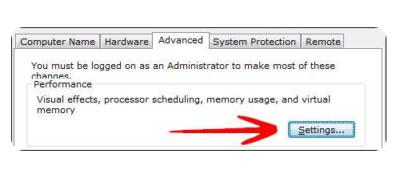
Farðu í Advanced flipann og smelltu á Stillingar
6. Skrunaðu listann til botns, athugaðu hvort hluturinn " Notaðu sjónræna stíla á Windows og hnappa " sé valinn. Ef þessi valkostur er ekki valinn mun Windows 7 þemað þitt vera fast í „klassísku“ ástandi í langan tíma, þar sem þetta gerir hið fína sjónræna Aero viðmót algjörlega óvirkt.
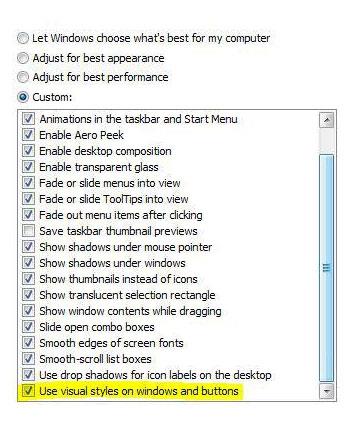
Gakktu úr skugga um að "Nota sjónrænan stíl á Windows og hnappa" sé valið
Þetta er líka oft vandamálið sem gerir það að verkum að fólk geti ekki virkjað Windows 7 Aero þemað, vegna þess að tölvan þeirra er stillt til að hagræða fyrir bestu frammistöðu, ekki besta útlitið.
Þjónustuþemu er ekki ræst
Ef Windows 7 Þemuþjónustan er ekki ræst verður Windows 7 þemað fast í „klassískum“ ham. Þú getur ekki breytt Windows 7 þemanu þínu þegar þemuþjónustan er óvirk. Svo, athugaðu hvort þemuþjónustan sé í gangi eða ekki.
1. Smelltu á Start og sláðu inn services.msc í leitarreitinn. Smelltu á hlutinn sem birtist.
2. Skrunaðu niður listann þar til þú finnur Þemu færsluna (eða sláðu inn Þemu þegar hlutur er valinn).
3. Nú geturðu séð hvort Þemuþjónustan sé í gangi og í hvaða ham hún er ( Sjálfvirk, Óvirk, Handvirk ).
Ef það er núna í „óvirkt“ eða „handvirkt“ ham og hefur ekki byrjað, verður þú að ræsa það handvirkt og breyta stillingunni í „Sjálfvirkt“.
4. Tvísmelltu á Þemu og í fellivalmyndinni, veldu Sjálfvirkt , smelltu á Start og veldu síðan Nota.
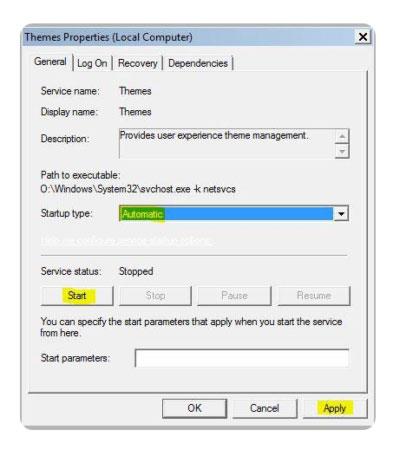
Veldu Sjálfvirkt
Þegar Windows sýnir villuna „Þú hefur ekki leyfi til að vista á þessum stað“ mun þetta koma í veg fyrir að þú vistir skrár í viðkomandi möppur.
Syslog Server er mikilvægur hluti af vopnabúr upplýsingatæknistjóra, sérstaklega þegar kemur að því að stjórna atburðaskrám á miðlægum stað.
Villa 524: Tími kom upp er Cloudflare-sérstakur HTTP stöðukóði sem gefur til kynna að tengingunni við netþjóninn hafi verið lokað vegna tímaleysis.
Villukóði 0x80070570 er algeng villuboð á tölvum, fartölvum og spjaldtölvum sem keyra Windows 10 stýrikerfið. Hins vegar birtist það einnig á tölvum sem keyra Windows 8.1, Windows 8, Windows 7 eða eldri.
Blue screen of death villa BSOD PAGE_FAULT_IN_NONPAGED_AREA eða STOP 0x00000050 er villa sem kemur oft upp eftir uppsetningu á vélbúnaðartæki, eða eftir uppsetningu eða uppfærslu á nýjum hugbúnaði og í sumum tilfellum er orsökin að villan er vegna skemmdrar NTFS skipting.
Innri villa í Video Scheduler er líka banvæn villa á bláum skjá, þessi villa kemur oft fram á Windows 10 og Windows 8.1. Þessi grein mun sýna þér nokkrar leiðir til að laga þessa villu.
Til að gera Windows 10 ræst hraðari og draga úr ræsingartíma eru hér að neðan skrefin sem þú þarft að fylgja til að fjarlægja Epic úr ræsingu Windows og koma í veg fyrir að Epic Launcher ræsist með Windows 10.
Þú ættir ekki að vista skrár á skjáborðinu. Það eru betri leiðir til að geyma tölvuskrár og halda skjáborðinu þínu snyrtilegu. Eftirfarandi grein mun sýna þér áhrifaríkari staði til að vista skrár á Windows 10.
Hver sem ástæðan er, stundum þarftu að stilla birtustig skjásins til að henta mismunandi birtuskilyrðum og tilgangi. Ef þú þarft að fylgjast með smáatriðum myndar eða horfa á kvikmynd þarftu að auka birtustigið. Aftur á móti gætirðu líka viljað lækka birtustigið til að vernda rafhlöðu fartölvunnar.
Vaknar tölvan þín af handahófi og birtist gluggi sem segir „Athuga að uppfærslum“? Venjulega er þetta vegna MoUSOCoreWorker.exe forritsins - Microsoft verkefni sem hjálpar til við að samræma uppsetningu á Windows uppfærslum.








